ハードドライブへのアクセスを回復し、ハードドライブを開けないエラーを修正する方法

この記事では、ハードドライブが故障した場合に、アクセスを回復する方法をご紹介します。さあ、一緒に進めていきましょう!
WhatsAppが機能しない、または応答しない?心配しないでください。このガイドでは、Android上のWhatsAppで最も一般的な問題のいくつかを修正します。
現時点では、WhatsAppという名前を紹介する必要はほとんどありません。これは、現在世界で最も広く使用されているチャットアプリです。WhatsAppの人気は明らかに比類のないものです。それは無料で、シンプルで、非常に使いやすいです。これらの機能により、すべての年齢層の人々がWhatsAppにアカウントを持っています。音声通話、ビデオ通話、電話会議、画像、ビデオ、ドキュメント、ファイルの共有、場所や連絡先の送信などのリソースにより、WhatsAppは非常に便利で、現代のコミュニケーションの不可分の一部となっています。

世界中で非常に人気があるにもかかわらず、WhatsAppは完璧ではありません。独自のバグとグリッチのセットがあります。多くの人が日常的にアプリでさまざまな問題に直面しています。アカウントへのログインから頻繁なアプリのクラッシュまで、WhatsAppは多くの場合かなりの不便を引き起こします。この投稿では、WhatsAppの最も一般的な問題のいくつかについて説明し、それらを修正するためのガイドも提供します。
コンテンツ
WhatsAppの一般的な問題を修正する
1.WhatsAppのダウンロードに関する問題
何よりも、最初に問題が発生した場合、つまりWhatsAppのダウンロード中に問題が発生した場合は、かなり面倒です。WhatsAppをダウンロードでき���い最も一般的な理由は、互換性の問題です。デバイスがアプリと互換性があることを確認する必要があります。WhatsAppを使用するには、携帯電話にAndroidバージョン2.3.3以降がインストールされている必要があります。スマートフォンでAndroidのバージョンを確認するには、次の手順に従います。
1.電話で[設定]を開きます。

2.次に、[システム]タブをクリックします。

3. [電話について]オプションをタップします。

4.あなたのAndroidのバージョンがここに表示されます。
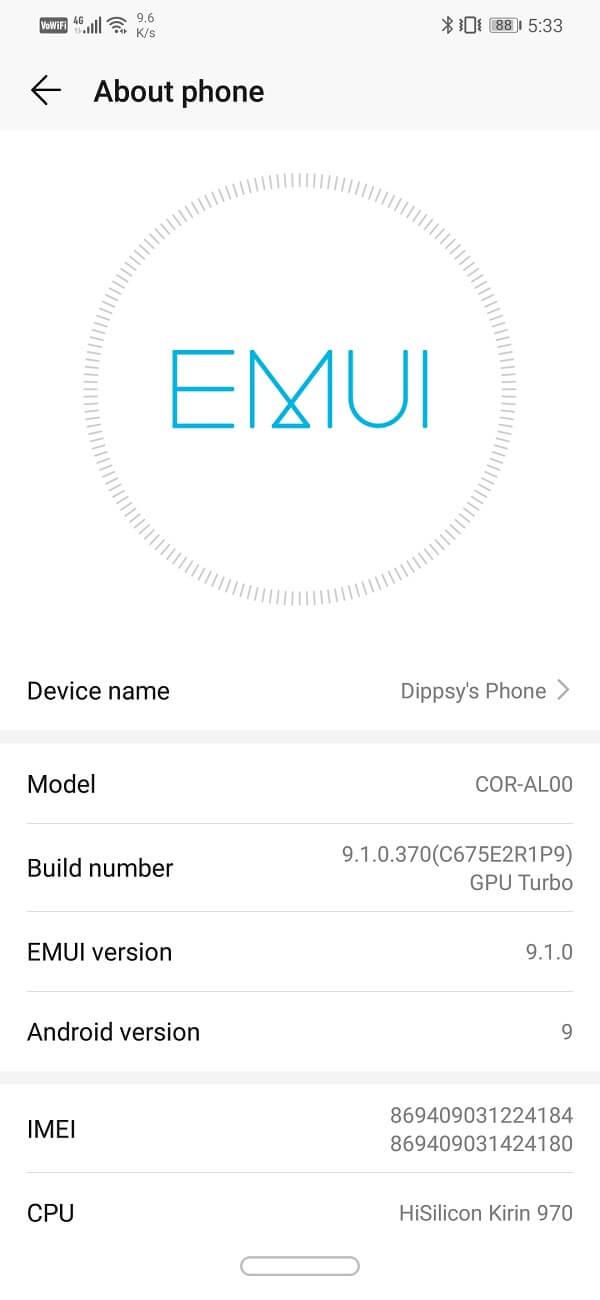
2.アクティベーションコードの問題
自動生成されたアクティベーションコードがデバイスに届かなかったためにWhatsAppアカウントをアクティベートできない場合は、入力した携帯電話番号が正しいことを確認してください。また、国コードが正しいことを確認してください。それでもテキストメッセージでアクティベーションコードを受信できない場合は、音声通話オプションを選択できます。この場合、WhatsAppは音声通話でコードを読み取ります。同じ番号のアカウントを複数持つことはできませんのでご注意ください。したがって、現在の番号のアカウントを既にお持ちの場合は、2番目のアカウントをアクティブ化することはできません。
3.WhatsAppに接続できません
WhatsAppのもう1つの一般的な問題は、接続性です。WhatsAppでテキストを送受信できない場合があります。メディアファイルはダウンロードされず、ステータスをアップロードできません。インターネット接続がない、WhatsAppサーバーの問題、Wi-Fi接続の問題など、この問題が発生する理由はいくつか考えられます。この問題に取り組むには、これらすべての可能性を1つずつ除外する必要があります。 。
最初に行う必要があるのは、問題が自分のデバイスでのみ発生し、他のデバイスでは発生していないことを確認することです。友達や家族にWhatsAppを正しく使用できるかどうか尋ねてください。全員が同じ問題に直面している場合は、WhatsAppサーバーがダウンしている可能性があり、それに対してできることは何もありません。問題が解決し、サーバーが再びオンになるまで待つ必要があります。
そうでない場合は、安定したインターネット接続があることを確認してください。オンラインで何かを検索するか、YouTubeビデオを再生して、インターネットが正しく機能していることを確認してください。問題がインターネットにある場合は、次のことを試すことができます。
1. Wi-Fiをオフにして、再度オンにします。
2.モバイルデータに切り替えます。

3.機内モードをオンにして、もう一度オフにします。

4.連絡先はWhatsAppによって認識されません
連絡先の一部がWhatsAppに表示されない場合があります。探している番号がWhatsAppを使用していない可能性があります。それとは別に、この問題を解決するために実行できる一連の手順とチェックがあります。
1. WhatsAppが連絡先を検出できるように、連絡先リストで連絡先が「表示/表示可能」に設定されていることを確認します。
2.連絡先に保存されている番号を再確認して、正しいことを確認します。
3.の連絡先更新のWhatsAppを。
4.WhatsAppを最新バージョンに更新します。

また読む: Android用WhatsAppでMemojiステッカーを使用する方法
5.受信メッセージが遅れる
メッセージが時間どおりに受信されない場合、またはメッセージの送信に通常よりも時間がかかる場合は、WhatsAppが適切なインターネット接続を取得していない可能性があります。まず、アクティブなインターネット接続があることを確認します。ブラウザを使用してみて、スムーズに機能しているかどうかを確認してください。含まれている場合は、WhatsAppのデータ使用が制限されている可能性があります。これらの簡単な手順に従って、問題を解決してください。
1.電話の設定に移動します。

2.次に、[ワイヤレスとネットワーク]オプションをクリックします。

3. [データ使用量]をタップします。

4.下にスクロールして、WhatsAppを選択します。
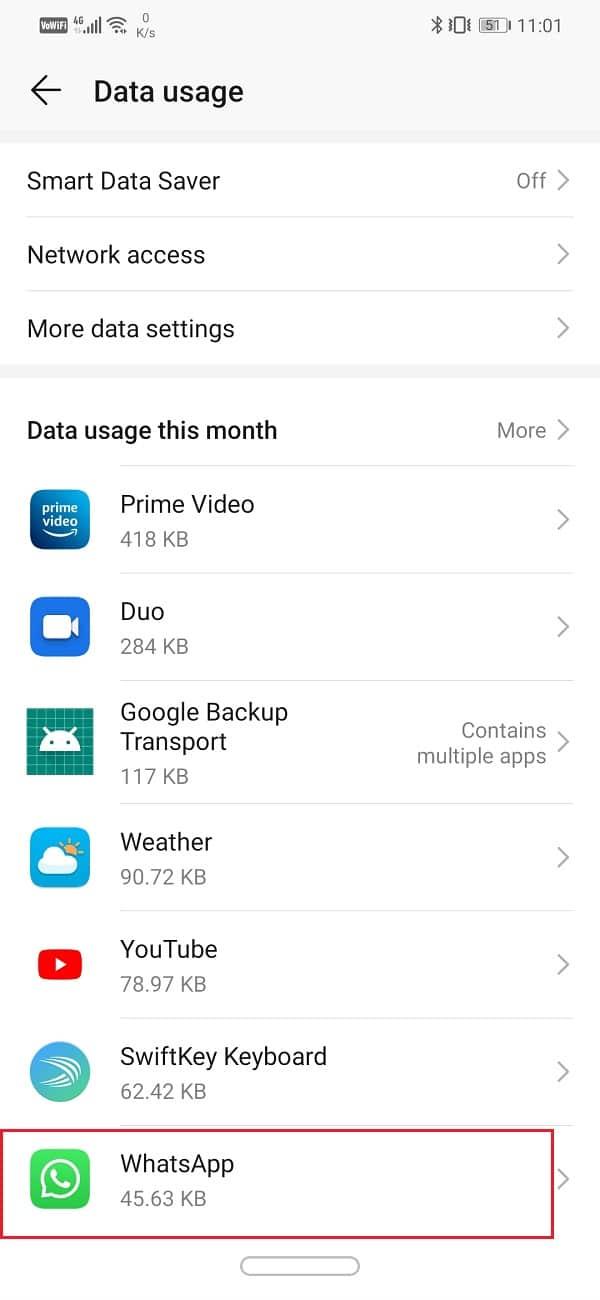
5.次に、WhatsAppのすべてのネットワークアクセス許可をオンに切り替えます。
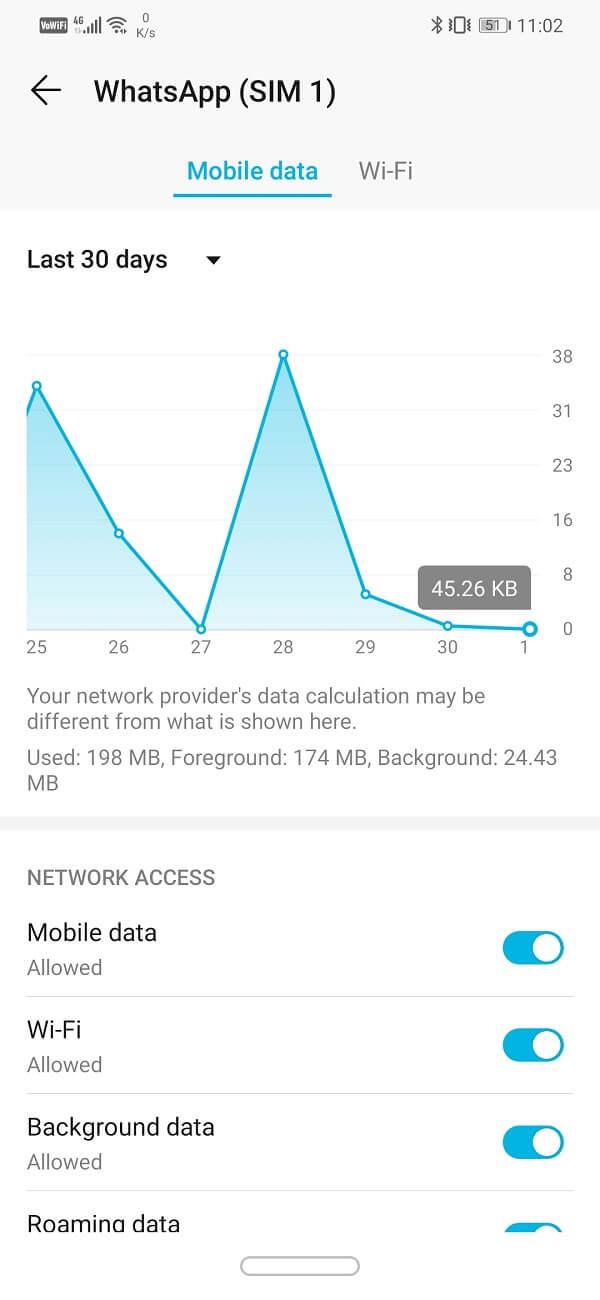
または、アプリの設定をリセットして、WhatsAppをデフォルト設定に戻すこともできます。
1.電話で[設定]を開きます。

2.次に、[アプリ]オプションをクリックします。

3.画面の右上にあるメニューオプション(縦に3つ並んだ点)をタップします。

4.ドロップダウンメニューから[アプリの設定をリセット]を選択します。
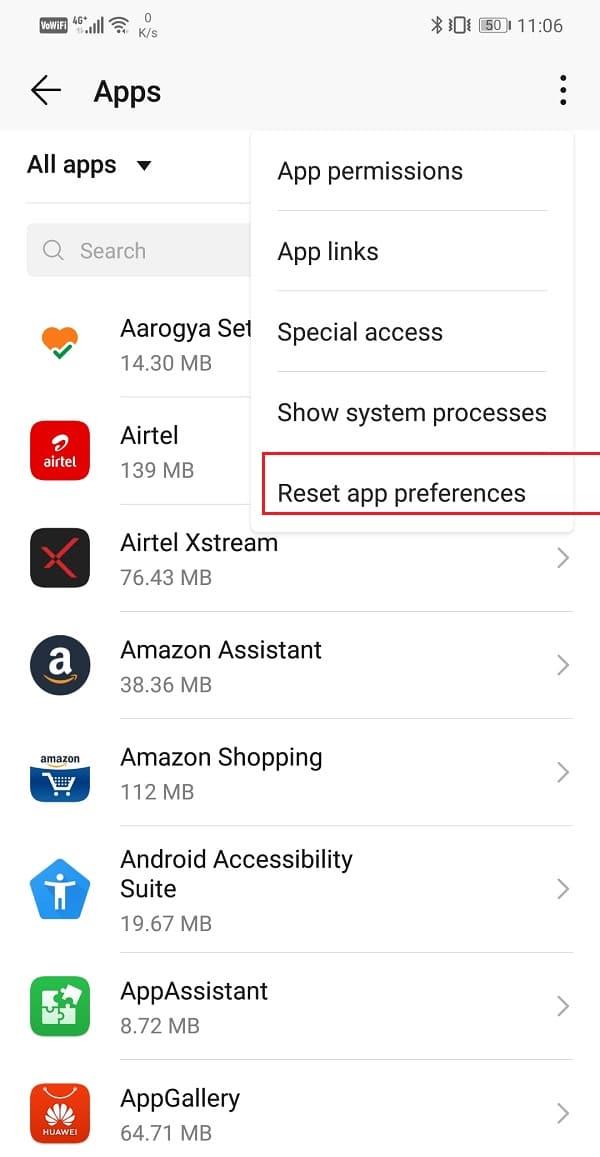
5.次に、[リセット]オプションをクリックします。
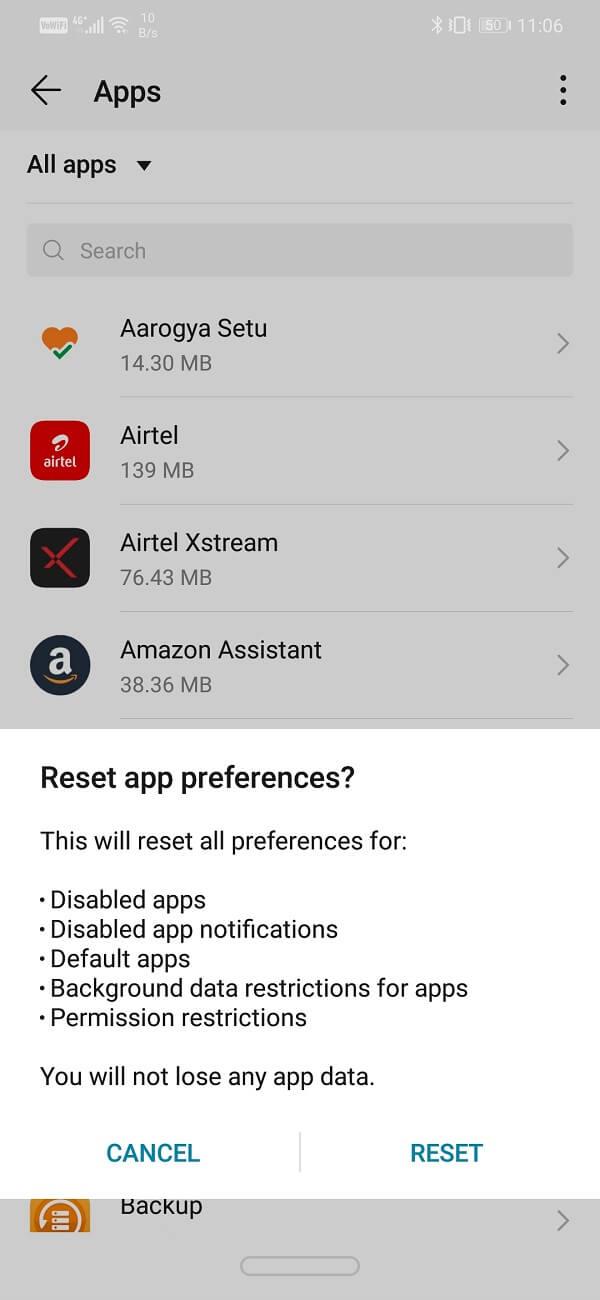
6.アプリがクラッシュし続ける
通常はこれが発生しない場合がありますが、エラーメッセージが表示された後、アプリがクラッシュし続けて閉じる場合があります。アプリのクラッシュの背後にある理由は、Facebookの問題である可能性もあります。同社は多数のアプリを所有しているため、一方のアプリにバグがあり、もう一方のアプリが誤動作している可能性があります。この問題を解決するために従うことができる簡単な手順は次のとおりです。
1.WhatsAppを最新バージョンに更新します。これは、新しいアップデートでリリースされたバグ修正が問題を確実に解決するためです。
2.それでも機能しない場合は、アプリをアンインストールしてから再インストールしてみてください。
3.次に、Facebookからログアウトして、問題を切り分けてみます。
4.それでも機能しない場合は、Facebookをアンインストールしてから、WhatsAppを使用してみてください。
5.次にできることは、WhatsAppとFacebookの両方のキャッシュとデータをクリアしてから、WhatsAppを使用してみることです。
6. Androidオペレーティングシステムを更新して、デバイスを再起動することもできます。
7.VPNをオフにします
VPNはVirtualPrivateNetworkの略です。それはあなたがあなたのIPアドレスを隠すことを可能にし、それによってプライバシーを確保します。ただし、そうするために、それはあなたの場所を変える偽のIPアドレスを割り当てます。これがWhatsAppとの干渉を引き起こしている可能性があります。多くのユーザーが、VPNがオンのときにWhatsAppで音声通話を発信できないと不満を漏らしています。同様の問題に直面している場合は、VPNをオフにして、問題が解決するかどうかを確認する必要があります。

8.WhatsAppで「最後に見た」を見ることができません
名前が示すように、「Last Seen」は、最後にアクティブだった時間を示すタイムスタンプを指します。誰かがWhatsAppを最後に使用した時間を示します。このタイムスタンプは、ユーザーがあなたのメッセージを見たことを意味するものではないことに注意してください。それは彼らがそれを使用していたことを意味します。Last Seenステータスは、プライバシーの問題です。一部の人々は彼らの最後に見たステータスを表示したくないので、これはあなたがWhatsAppで最後に見たものを見ることができない理由についての考えられる理由である可能性があります。他の人は、最後に表示されたタイムスタンプを表示するように設定をオフにした可能性があります。
ただし、どの連絡先についても最後に表示されたステータスを表示できない場合は、最後に表示されたステータスを非表示に設定している可能性があります。自分の最後に見たものを非表示にすることを選択した場合、最後に見た他の人を見ることができなくなります。オンに戻すには:
1.WhatsAppを開きます。
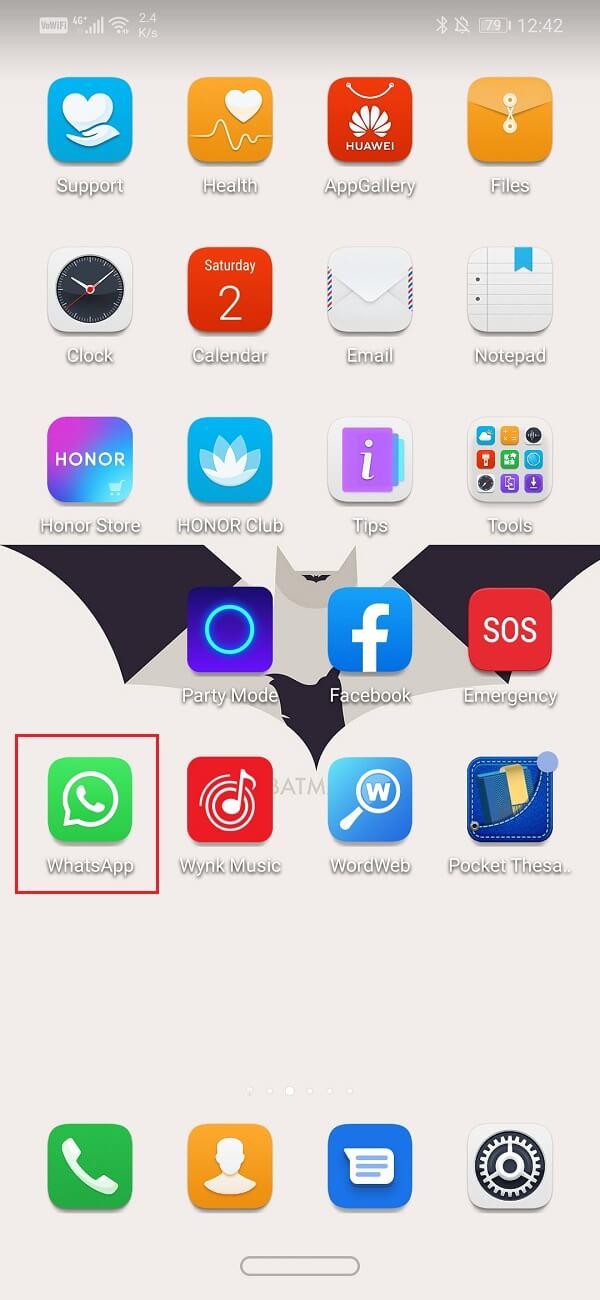
2.画面の右上にあるメニューボタン(縦に3つ並んだ点)をクリックします。
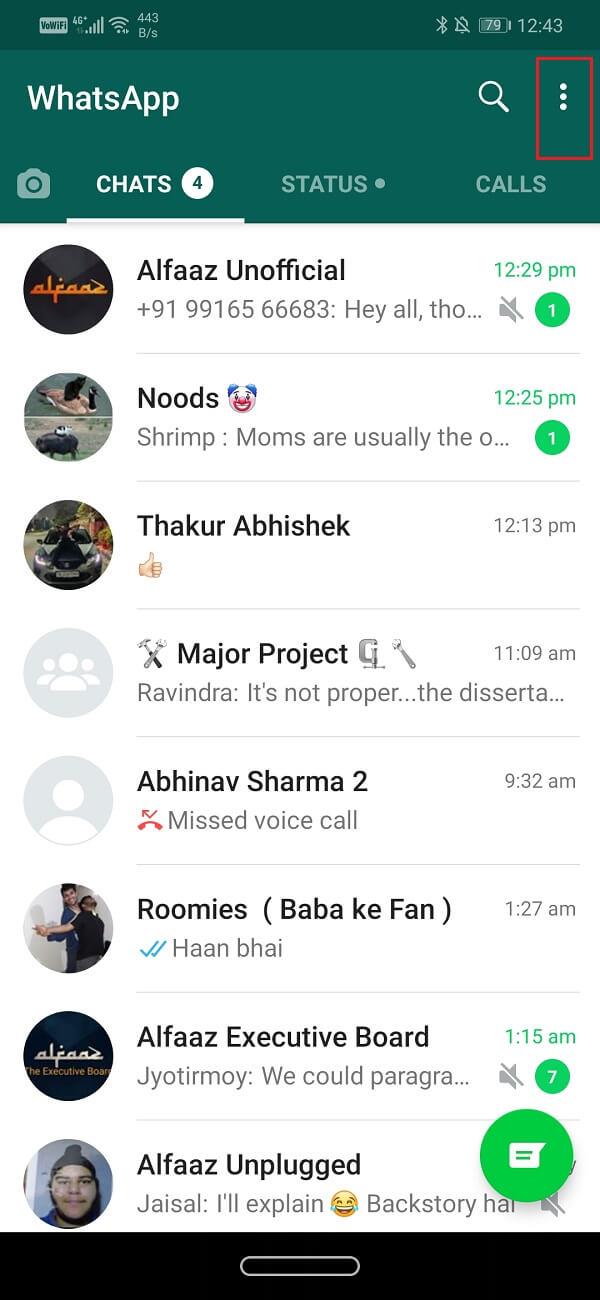
3.次に[設定]オプションをタップします。

4. [アカウント]ボタンをクリックします。
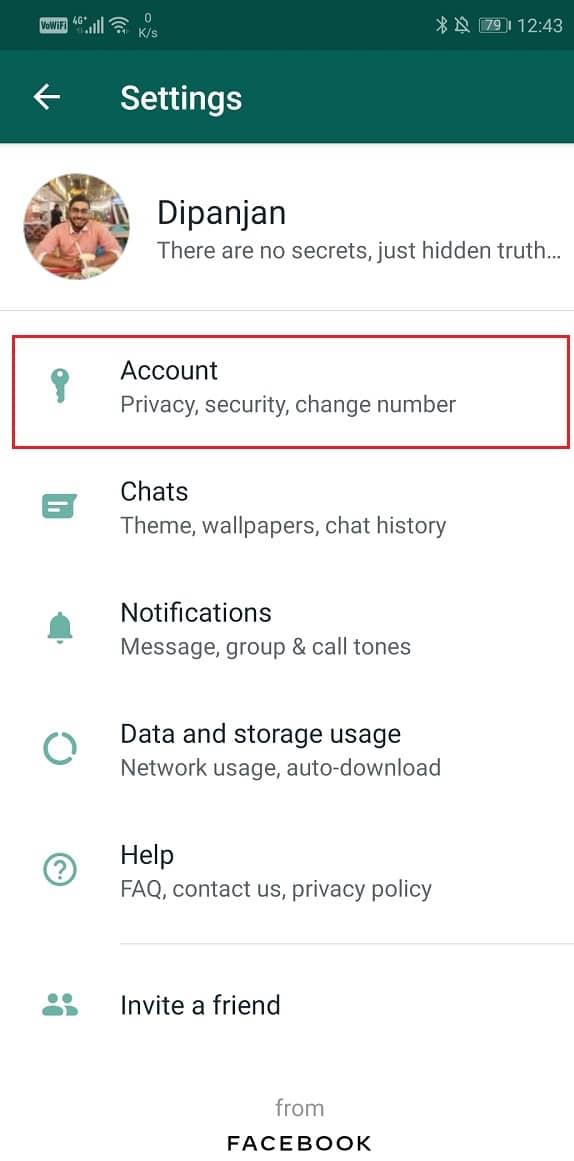
5.次に、プライバシーオプションをクリックします。
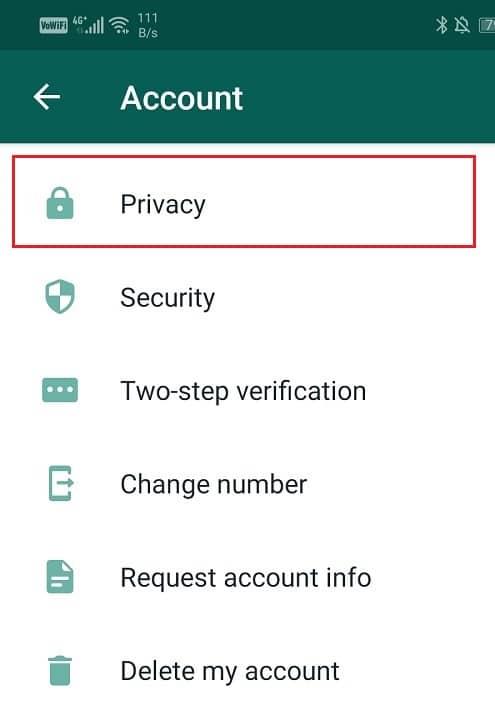
6.ここで、[最後に表示された]オプションをタップし、[全員]または[連絡先]オプションを選択します。
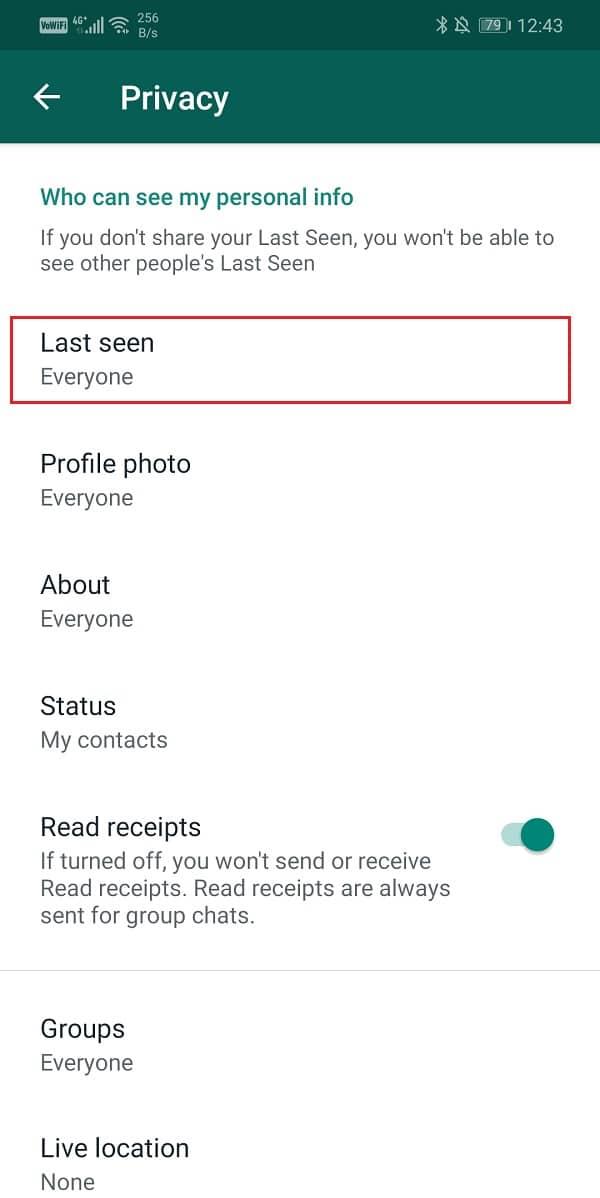
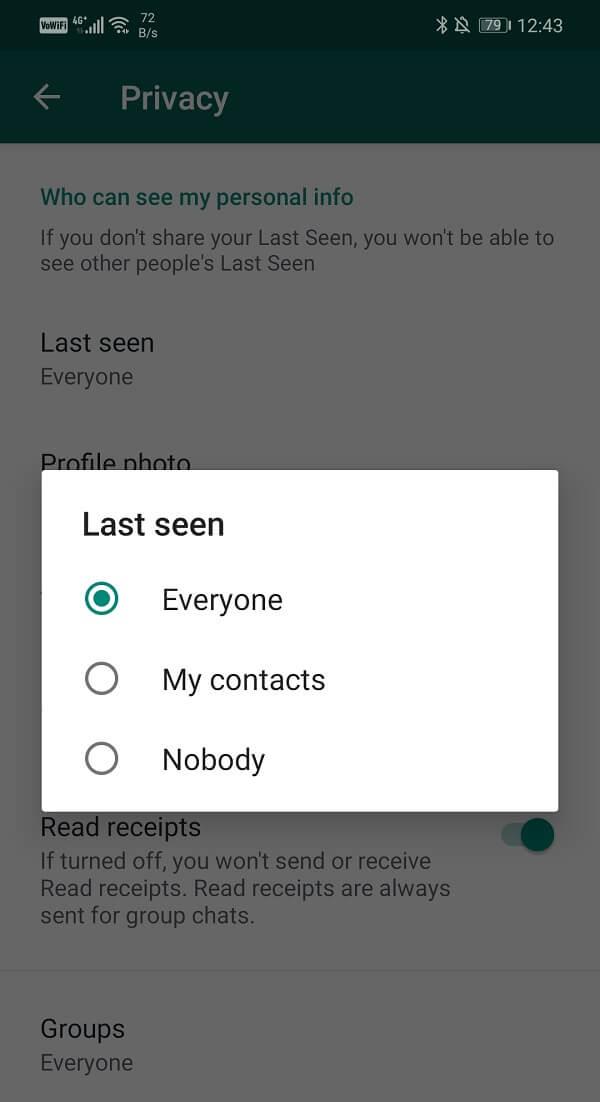
9.音声/ビデオ通話に問題がある
音声通話やビデオ通話に関しては、インターネット帯域幅が重要な役割を果たします。安定したインターネット接続がない場合、通話は切断され続けます。ビデオ品質がピクセル化されるだけでなく、遅れが続き、最終的には切断されます。この問題を解決するには、Wi-Fiまたはモバイルデータが正しく機能していることを確認してください。ネットワークを切断してから、もう一度接続してみてください。ただし、問題があなたの側にない可能性もあります。他の人も適切な音声/ビデオ通話を行うために適切なインターネット接続を持っている必要があります。
また読む: PCでWhatsAppを使用する方法
10.メディアファイルのダウンロードの問題
WhatsAppで受信した写真やビデオを携帯電話にダウンロードできない場合は、データ使用制限が原因である可能性があります。簡単に修正するには:
1.携帯電話でアプリを開きます。
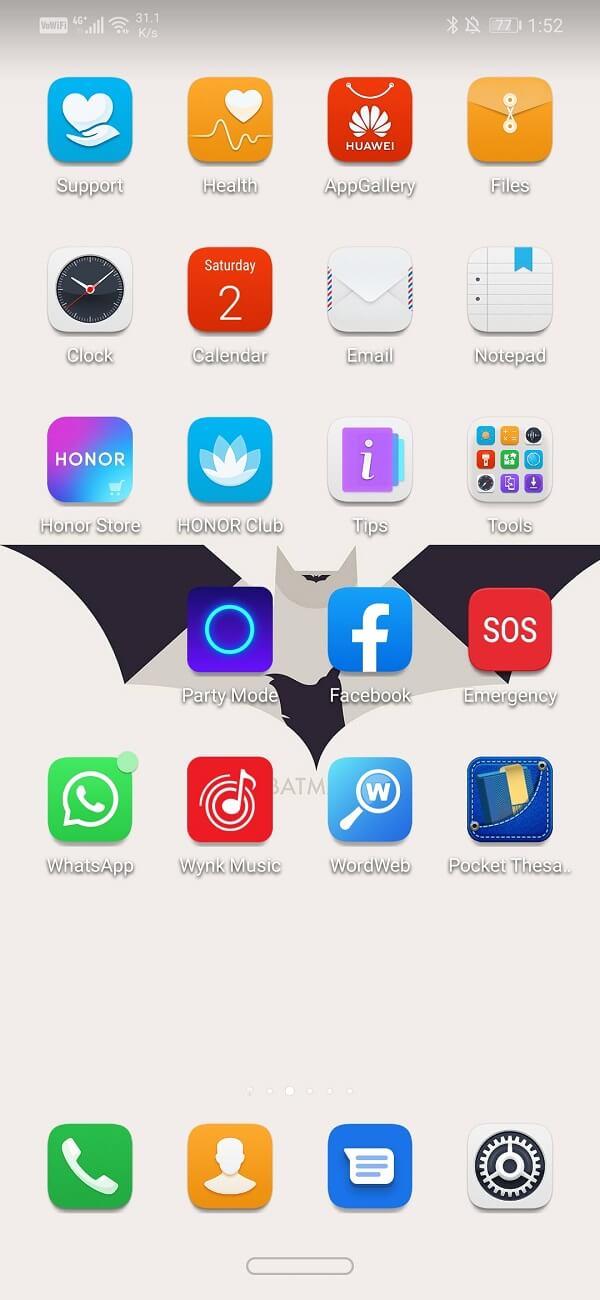
2.メニューボタンをクリックし、[設定]オプションをタップします。

3.次に、データとストレージの使用オプションを選択します。
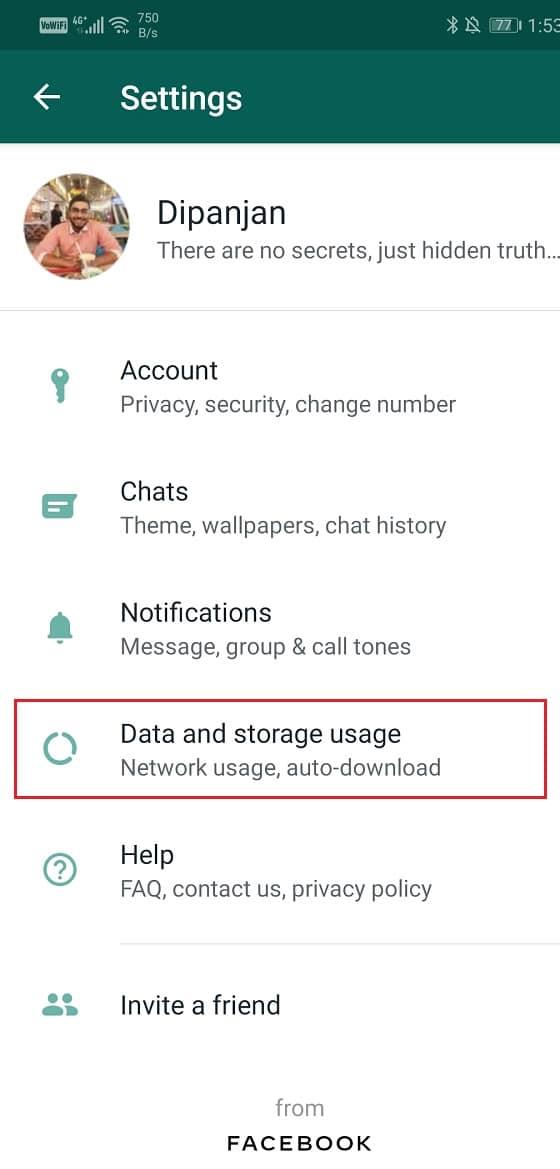
4. [メディアの自動ダウンロード]セクションで、Wi-Fiに接続しているとき、モバイルデータを使用しているとき、およびローミングしているときに、写真、オーディオ、ビデオ、およびドキュメントのダウンロードを許可します。
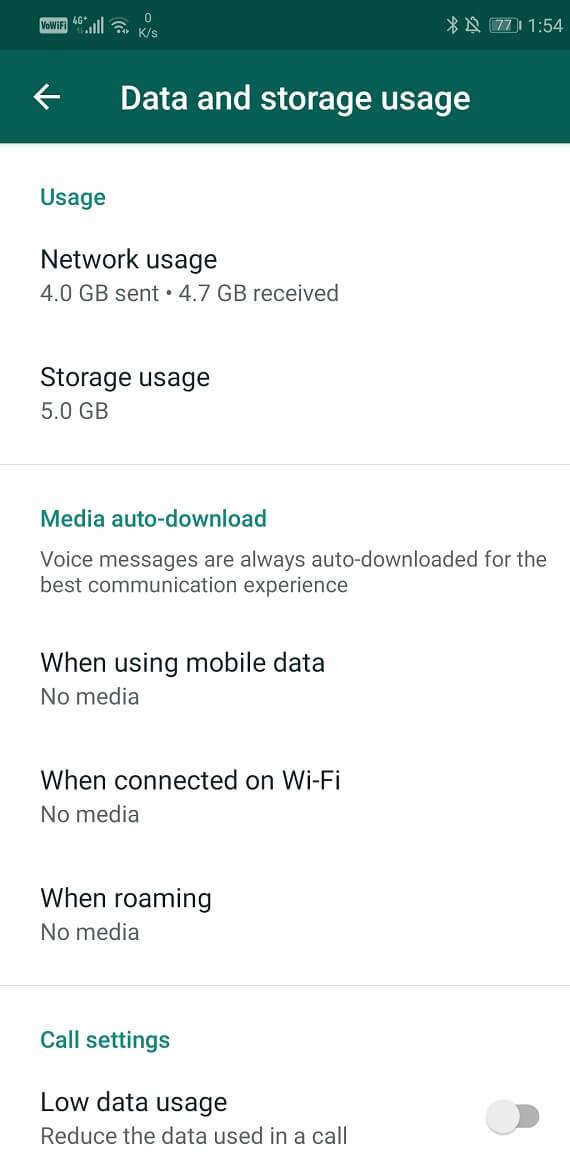
5.これにより、WhatsAppで共有されているすべてのメディアファイルが自動的にダウンロードされます。
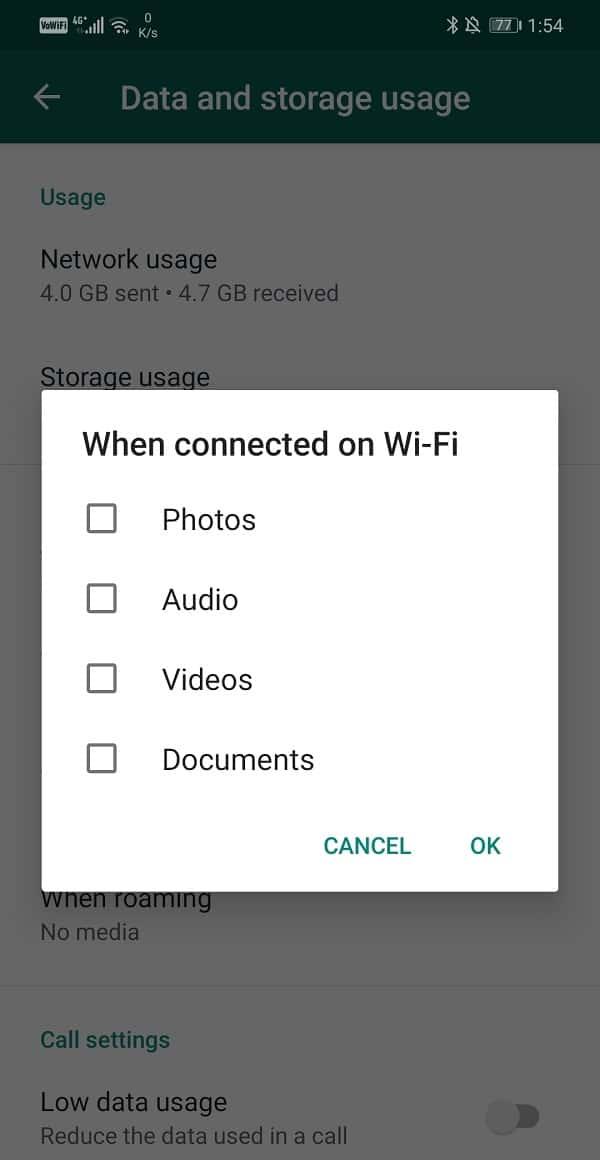
11.「新しいメッセージがあるかもしれません」通知の意味は何ですか
上記の通知をプッシュ通知と呼びます。メッセージがデバイスに送信されたことを通知するだけです。これは、受信した実際のテキストを表示する通常のWhatsApp通知とは異なります。実際、この通知を見た後でアプリを開いたときに、WhatsAppに新しいメッセージが表示されない場合もあります。これは、プッシュ通知が受信されるのは、インターネット接続が弱く、メッセージを配信するのに十分な強度がない場合のみであるためです。プッシュ通知は、ネットワーク接続が不十分な場合でも機能するため、この通知を受け取ります。最も簡単な解決策は、可能であれば、安定したWi-Fi接続に接続してみることです。それ以外の場合は、適切なネットワークカバレッジが得られるまで待つことができます。
12.電話が盗まれたり紛失したりした場合にWhatsAppアカウントをブロックする方法
本当に残念ですが、自分や他の誰かが故意に携帯電話を盗んだために携帯電話を紛失することがあります。私たちが電話を取り戻す可能性は非常に低いようですが、それは私たちがそれについて何もすべきではないという意味ではありません。お使いの携帯電話にはまだ多くの個人データが含まれており、さまざまなアカウントにもログインしています。あなたの電話を今持っている人はあなたのデバイスを使ってあなたになりすまし、さらに危害を加えることができます。アカウントとSIMをブロックして、機密情報を抽出できないようにする必要があります。
推奨: WhatsAppで削除されたメッセージを読む4つの方法
WhatsAppアカウントをブロックするには、それらと通信する必要があります。「紛失/盗難:アカウントを無効にしてください」という件名のメッセージを[email protected]に送信する必要があります。メッセージには、電話番号と国コードを忘れずに記載してください。新しいデバイスとSIMカードを入手したら、WhatsAppアカウントを新しい番号で再度アクティブ化できます。データはクラウドサーバーに保存されるため、自動的にバックアップされます。
上記の記事がお役に立てば幸いです。Android上のWhatsAppの一般的な問題を修正できるようになります。それでも疑問や質問がある場合は、コメントセクションで遠慮なく質問してください。
この記事では、ハードドライブが故障した場合に、アクセスを回復する方法をご紹介します。さあ、一緒に進めていきましょう!
一見すると、AirPodsは他の完全ワイヤレスイヤホンと何ら変わりません。しかし、あまり知られていないいくつかの機能が発見されたことで、すべてが変わりました。
Apple は、まったく新しいすりガラスデザイン、よりスマートなエクスペリエンス、おなじみのアプリの改善を伴うメジャーアップデートである iOS 26 を発表しました。
学生は学習のために特定のタイプのノートパソコンを必要とします。専攻分野で十分なパフォーマンスを発揮できるだけでなく、一日中持ち運べるほどコンパクトで軽量であることも重要です。
Windows 10 にプリンターを追加するのは簡単ですが、有線デバイスの場合のプロセスはワイヤレス デバイスの場合とは異なります。
ご存知の通り、RAMはコンピューターにとって非常に重要なハードウェア部品であり、データ処理のためのメモリとして機能し、ノートパソコンやPCの速度を決定づける要因です。以下の記事では、WebTech360がWindowsでソフトウェアを使ってRAMエラーをチェックする方法をいくつかご紹介します。
スマートテレビはまさに世界を席巻しています。数多くの優れた機能とインターネット接続により、テクノロジーはテレビの視聴方法を変えました。
冷蔵庫は家庭ではよく使われる家電製品です。冷蔵庫には通常 2 つの部屋があり、冷蔵室は広く、ユーザーが開けるたびに自動的に点灯するライトが付いていますが、冷凍室は狭く、ライトはありません。
Wi-Fi ネットワークは、ルーター、帯域幅、干渉以外にも多くの要因の影響を受けますが、ネットワークを強化する賢い方法がいくつかあります。
お使いの携帯電話で安定した iOS 16 に戻したい場合は、iOS 17 をアンインストールして iOS 17 から 16 にダウングレードするための基本ガイドを以下に示します。
ヨーグルトは素晴らしい食べ物です。ヨーグルトを毎日食べるのは良いことでしょうか?ヨーグルトを毎日食べると、身体はどう変わるのでしょうか?一緒に調べてみましょう!
この記事では、最も栄養価の高い米の種類と、どの米を選んだとしてもその健康効果を最大限に引き出す方法について説明します。
睡眠スケジュールと就寝時の習慣を確立し、目覚まし時計を変え、食生活を調整することは、よりよく眠り、朝時間通りに起きるのに役立つ対策の一部です。
レンタルして下さい! Landlord Sim は、iOS および Android 向けのシミュレーション モバイル ゲームです。あなたはアパートの大家としてプレイし、アパートの内装をアップグレードして入居者を受け入れる準備をしながら、アパートの賃貸を始めます。
Bathroom Tower Defense Roblox ゲーム コードを入手して、魅力的な報酬と引き換えましょう。これらは、より高いダメージを与えるタワーをアップグレードしたり、ロックを解除したりするのに役立ちます。













